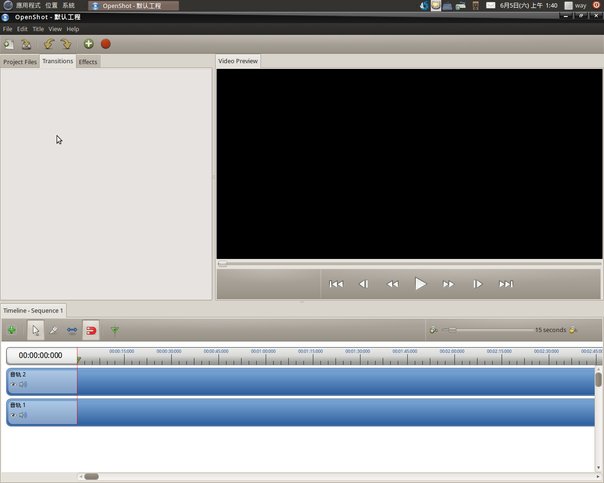........................
沒動靜?完全沒動靜?
我以為是我瀏覽器的問題,於是換了firefox,然後再試試看,誰知道是一樣的結果
於是我就請我有裝windows的朋友用ie,結果就可以順利執行了!
耶!成功了!終於跑出網頁了!..............................
所以勒?它們改版又改了另一個ie only!?當初的承諾算什麼!?
"本中心下一階段進行網站改版時,將朝向提供多瀏覽器版本方向改進。"
這算什麼?他們其實本意是提供多個瀏覽器看首頁的方向嗎?
為什麼就不能按照標準來寫一個網站呢?這樣有這麼難嗎?
難道全民英檢是微軟贊助的?還是根本就是微軟辦的?
為什麼會過了半年,就算換了版本還是這麼堅持要用ie only!?
是他們瞧不起不是windows的使用者呢?還是他們根本不知道這世界上有其他不是windows的作業系統?
那麼那些沒有windows,或者是不想用windows的人怎麼辦呢?
如果有一個偏遠山區的窮苦學生,只能用破舊的二手電腦來學習,並且得用免費的linux以及自由軟體來執行電腦,奮發圖強想要考英檢來爭強自己與都市的競爭力,縮減城鄉學習落差......

很抱歉!不行!你沒錢安裝windows你也一定沒錢考英檢!
如果今天有個超級有錢的人,家裡用十一萬的Mac,筆記型用macbook pro 17吋,平常用ipad逛網頁,沒事玩玩iphone小遊戲,這樣的人有一天想要考考英檢來檢定自己,於是他聽著ipod並且他的用macbook打開全民英檢網頁要報名....

很抱歉!不行!你用mac的人一定很時尚新潮懂英文!所以不需要考英檢!
請問是因為上述那兩段的推論才導致有這樣的網站嗎?那如果不是,請問為何一定要製作一個ie only的網站呢?是因為不用windows不用ie的人都是低等下民,所以沒資格去考神聖的全民英檢嗎!?
一個號稱要與國際接軌的單位,結果卻一直用這種只有老舊資訊社會才有的技術,請問這樣要怎麼與國際接軌?全民英檢明明和教育息息相關,結果那些因為教育部推動自由軟體而改用linux的人,就因為這樣的結果而統統不能報名,這樣也沒關係?
全民英檢是個影響力很重要的機構,他們這樣的做法,等於是不斷地在協助微軟的壟斷
並且努力的讓不是windows陣營的電腦系統和軟體變得不好用和不方便
那,因為我是個自由軟體支持者,所以我們回到自由軟體這面。想想這樣子的網站會影響多少個想要嘗試linux的學生和孩子?(全台灣可是一堆學校都在推全民英檢喔!小學國中高中大學通通有,甚至有很多學校提出英檢沒過不得畢業)自由軟體會因此而被多少人扣上"一點都不好用"的罪名?就因為一個充滿缺陷的CSS和javascript!
總之,看到這樣的結果我實在又傷心又生氣,在這邊寫部落格抱怨也於事無補
所以我決定再次要來寫一封信到他們的單位去抗議!
然而,只有我一個人抗議力量太單薄了
所以我在此請求各位,不論是支持自由軟體、開放源碼還是支持mac的各位
一起來向這個單位發出聲音,表達我們的不滿!
gept@lttc.ntu.edu.tw
詢問報考事項 (02)2369-7127 全民英檢組
詢問出版品 (02)2362-6385 轉 232 出納科
24小時自動傳真語音答詢服務專線:(02)2362-6385